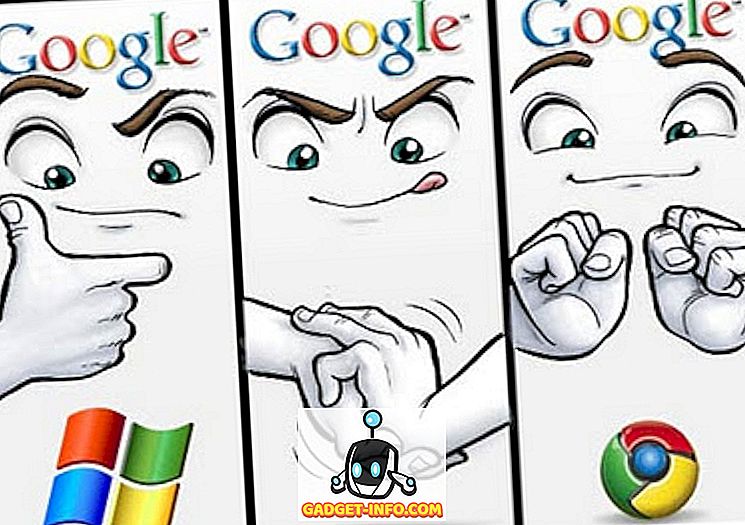Det er mange flotte tastaturer tilgjengelig, alt fra inngangsnivå membran tastaturer, til high end tastatur med mekaniske brytere. Imidlertid er de fleste av disse tastaturene designet for å brukes sammen med en Windows-PC. Tastaturer designet spesielt for Mac-er er få og langt imellom, og mekaniske tastaturer for Mac-er er i utgangspunktet ikke-eksisterende. Så hvis du vil forkaste deg et fantastisk tastatur, er det dessverre bare tilgjengelig i en Windows-variant, her er hvordan du bruker et Windows-tastatur på Mac :
Slik bruker du Windows-tastatur på Mac: Problemet
Problemet med å bruke et Windows-orientert tastatur med en Mac, er ikke at funksjonene er forskjellige, det er oppsettet som forårsaker problemer. Hvis du for eksempel kobler et Windows-tastatur til en Mac, fungerer Windows-nøkkelen som "kommandotasten", og "Alt" -tasten fungerer som "alternativ" -tasten. Dette er counterintuitive, fordi på et vanlig Mac-tastatur er kommandotasten plassert rett ved siden av mellomromstasten ... hvor Alt-tasten vil være på et Windows-tastatur. Hvis det høres forvirrende, tro meg, bruk et tastatur på den måten er enda mer.
Heldigvis finnes det en enkel måte å konfigurere et Windows-tastatur på for å fungere skikkelig med en Mac, og du trenger ikke engang å installere et tredjepartsprogram for å gjøre det. La oss se hvordan du gjør det.
Merk : Jeg konfigurerer et Logitech G213-tastatur for å fungere sunt med en MacBook Air, som kjører MacOS Sierra 10.12.4 Developer Beta. Prosessen vil være nøyaktig den samme for andre Windows-tastaturer.
Tilbakekalling av modifikatortaster for å fungere riktig på Mac
Hvis du har et Windows-tastatur som du vil bruke med en Mac, kan du enkelt omforme modifikasjonstastene (Windows, Alt, Ctrl, Caps Lock) for å oppføre seg som de ville på et Mac-tastatur. Bare følg trinnene nedenfor:
- Åpne Systemvalg, og gå til " Tastatur ".

- Her klikker du på knappen nederst til høyre, som leser " Modifier Keys ".

- I vinduet som dukker opp, velg Windows-tastaturet fra rullegardinmenyen. I mitt tilfelle har jeg valgt " G213 Gaming Keyboard ".

Gjør følgende endringer i listen over modifikasjonstaster som vises under tastaturet du valgte:
- Endre verdien for " Alternativnøkkel " til " Kommando ". Endre verdien for " Command Key " til " Option ".

Dette vil sikre at Windows-tasten på Windows-tastaturet (som er i posisjonen der alternativtasten normalt ville være) oppfører seg som alternativtasten og Alt-tasten på Windows-tastaturet (som er i posisjonen der kommandotasten ville normalt være) vil oppføre seg som kommandoen. Som i utgangspunktet betyr at alle våre problemer løses.
Bruk enkelt Windows-tastatur på Mac
Det er egentlig alt du trenger å gjøre for å kunne bruke et tastatur designet for Windows-PCer, med Mac. Det er ingen andre forskjeller mellom et Windows-tastatur og et Mac-tastatur, og når du har gjort disse endringene, vil du kunne bruke Windows-tastaturet enkelt med Mac. Så fortsett, og få det tastaturet du har øye på så lenge, med den gledelige kunnskapen om at du enkelt kan tilpasse den til å fungere skikkelig med Mac.
Som alltid vil vi gjerne vite dine tanker om tastaturene som er tilgjengelige for Mac, og de som er tilgjengelige for Windows-PCer. Har du noen gang hatt behov for å omkonfigurere et Windows-tastatur for å kunne bruke det med en Mac? Gi oss beskjed i kommentarfeltet nedenfor.

![Bings toppsøk av 2012 i ulike kategorier [liste]](https://gadget-info.com/img/social-media/442/bing-s-top-searches-2012-various-categories-2.jpg)